-
解答安卓手机怎么连接电脑
- 2019-04-27 08:56:00 来源:windows10系统之家 作者:爱win10
安卓手机可以说是现在市场占有率最高的手机了,但是很多使用安卓手机的用户不知道怎么将手机和电脑连接起来,其实操作方法还是非常简单的,下面就来看看小编是怎么操作的吧!
刚才打开邮箱看到有个用户给小编发邮件询问小编手机怎么连接电脑,因为安卓手机和苹果手机的连接方法是不一样的,今天小编先来跟大家说说安卓手机怎么连接电脑。
安卓手机怎么连接电脑
1.首先打开手机开发者模式,如果不知道怎么打开,百度搜索手机型号开发者选项就知道了。
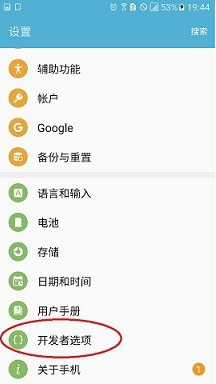
安卓手机怎么连接电脑系统软件图解1
2.打开开发者模式,然后勾选usb调试模式,进入下一步。
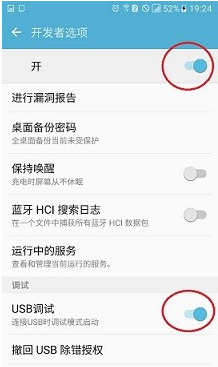
手机怎么连接电脑系统软件图解2
3.用usb线把将机和电脑连接起来,进入下一步。

手机怎么连接电脑系统软件图解3
4.,在手机上勾选允许访问设备数据,进入下一步。
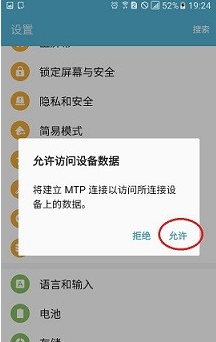
安卓手机系统软件图解4
5.这时打开电脑的计算机选项,我们就可以看到自己的手机设备了。
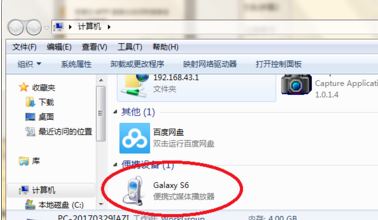
手机连电脑系统软件图解5
6.鼠标双击该设备打开,我们就可以看到手机中的各种数据了。
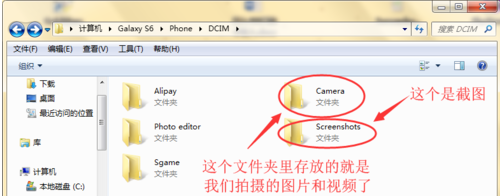
安卓手机怎么连接电脑系统软件图解6
猜您喜欢
- 华为语音助手怎么唤醒图文教程..2020-06-29
- 手把手教你手机存储空间不足怎么清理..2020-05-06
- 图文详解苹果手机照片怎么导入电脑..2019-01-08
- 教您小米4刷机win102019-03-30
- 小编告诉你微信聊天记录怎么恢复..2019-01-22
- 简述微信积分在哪里看2023-03-30
相关推荐
- 包你学会苹果手机怎么激活.. 2022-08-03
- 手机一键装windows系统如何操作.. 2023-01-05
- 苹果手机怎么连接电脑 2020-06-28
- 微信分身怎么弄方法 2023-04-11
- 三星手机如何连接电脑 2020-05-15
- 详解微信密码忘记了怎么找回.. 2023-03-29





 魔法猪一健重装系统win10
魔法猪一健重装系统win10
 装机吧重装系统win10
装机吧重装系统win10
 系统之家一键重装
系统之家一键重装
 小白重装win10
小白重装win10
 系统之家ghost win7 x86 纯净版201510
系统之家ghost win7 x86 纯净版201510 搜狗拼音输入法智慧版v2.0.5 去广告版 (搜狗输入法智能版)
搜狗拼音输入法智慧版v2.0.5 去广告版 (搜狗输入法智能版) 极品时刻表v1.0官方版(各大列车时刻查询工具)绿色下载
极品时刻表v1.0官方版(各大列车时刻查询工具)绿色下载 系统之家ghost win7系统下载32位旗舰版1808
系统之家ghost win7系统下载32位旗舰版1808 CCleaner Bus
CCleaner Bus 小白系统win1
小白系统win1 小白系统ghos
小白系统ghos 深度技术Ghos
深度技术Ghos 小白系统Ghos
小白系统Ghos 小白系统 Gho
小白系统 Gho 萝卜家园ghos
萝卜家园ghos 最新三亿文库
最新三亿文库 小白系统ghos
小白系统ghos 雨林木风Win8
雨林木风Win8 粤公网安备 44130202001061号
粤公网安备 44130202001061号